2020/07/13
文字入力も検索もiPhoneを片手で操作!『簡易アクセス』『片手用キーボード』を紹介
スマホは年々、大型化・高解像度化しており、より大きな画面で動画やゲームを楽しめるようになっている。その反面、手が小さい人や子どもにとって、タップしたい場所に指が届かないなど、片手では操作することが難しくなっている。不安定な持ち方での操作はスマホを落とす可能性が高く、画面割れや故障を引き起こす原因にもなるため、iPhoneの片手操作を補助する機能をいくつか紹介する。

まず設定したい「簡易アクセス」
iPhoneを片手で持ったとき、画面の上の方まで親指が届かないというときに便利なのが「簡易アクセス」機能だ。これを設定すると、親指が届きやすい範囲まで画面の表示領域が下がるので、片手で操作しやすくなる。
・簡易アクセス操作方法
<iPhone X / iPhone 11での操作>
画面の下部(Dockのあたり)を下にスワイプすると画面全体が下がり、指が届かなかった上部にも届くようになる。なお、元の表示に戻すには、画面下部を上にスワイプするか、上部の空白の部分をタップすると戻すことができる。
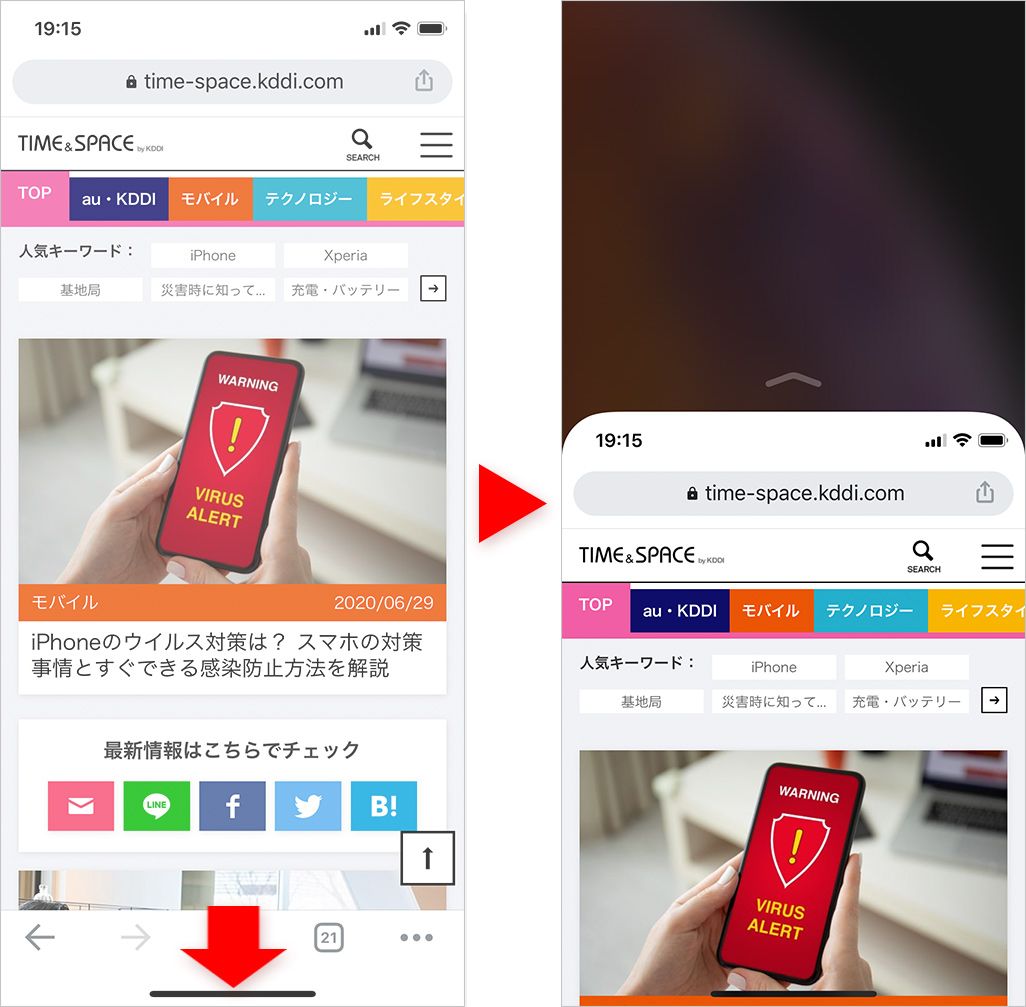
なお、下がった画面の上部の左側部分を下にスワイプすると通知画面が表示され、右側部分を下にスワイプするとコントロールセンターが表示される。
<iPhone 8以前での操作>
ホームボタンのある機種の場合は、ホームボタンを素早く2回軽くタップすると画面が下がる。元に戻す場合は、ホームボタンを再び2回軽くタップするか、画面上部の空白部分をタップする。また、下がった画面の上部の左側部分を下にスワイプすると通知画面を表示できる。
・簡易アクセス設定方法
もし、操作をしても画面が下がらない場合は機能がONになっていない可能性がある。下記の方法で設定しよう。
1. 「設定」▶[アクセシビリティ]から[タッチ]を選択。
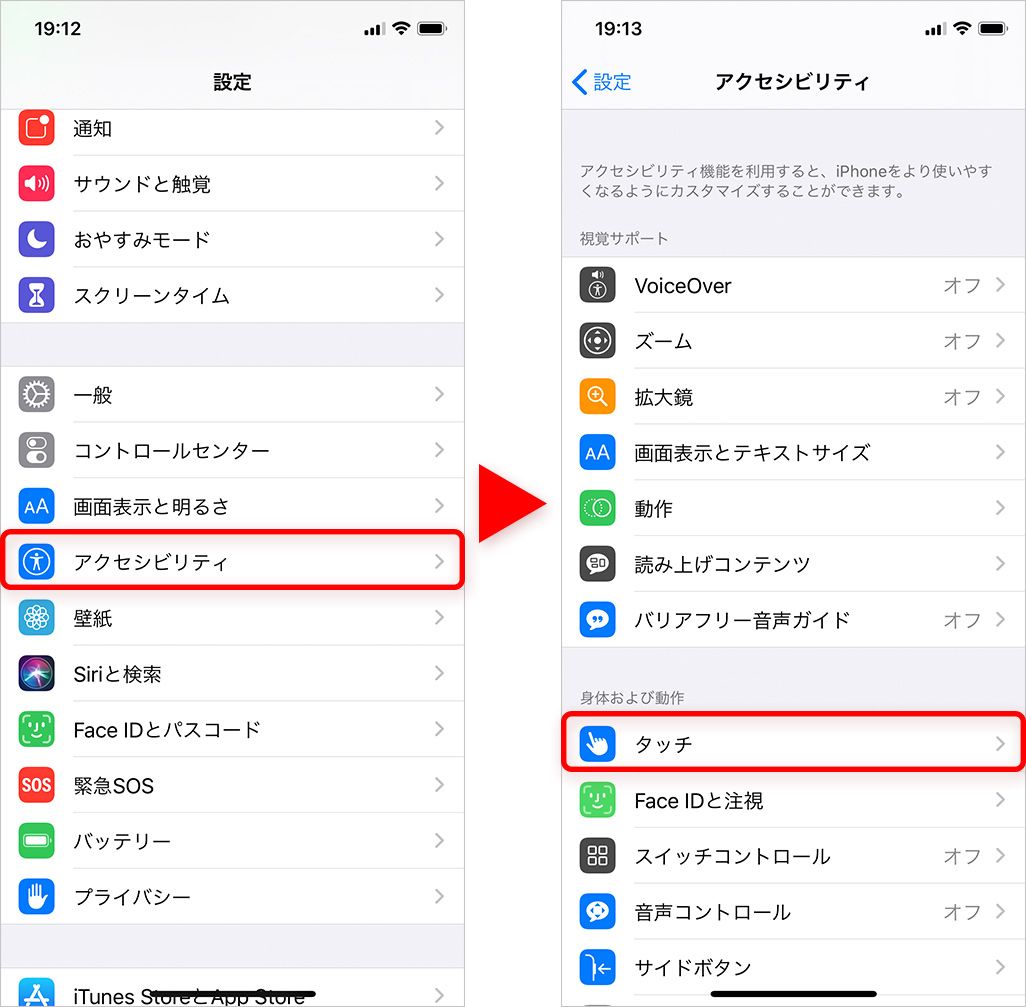
2. [簡易アクセス]をオンにする。
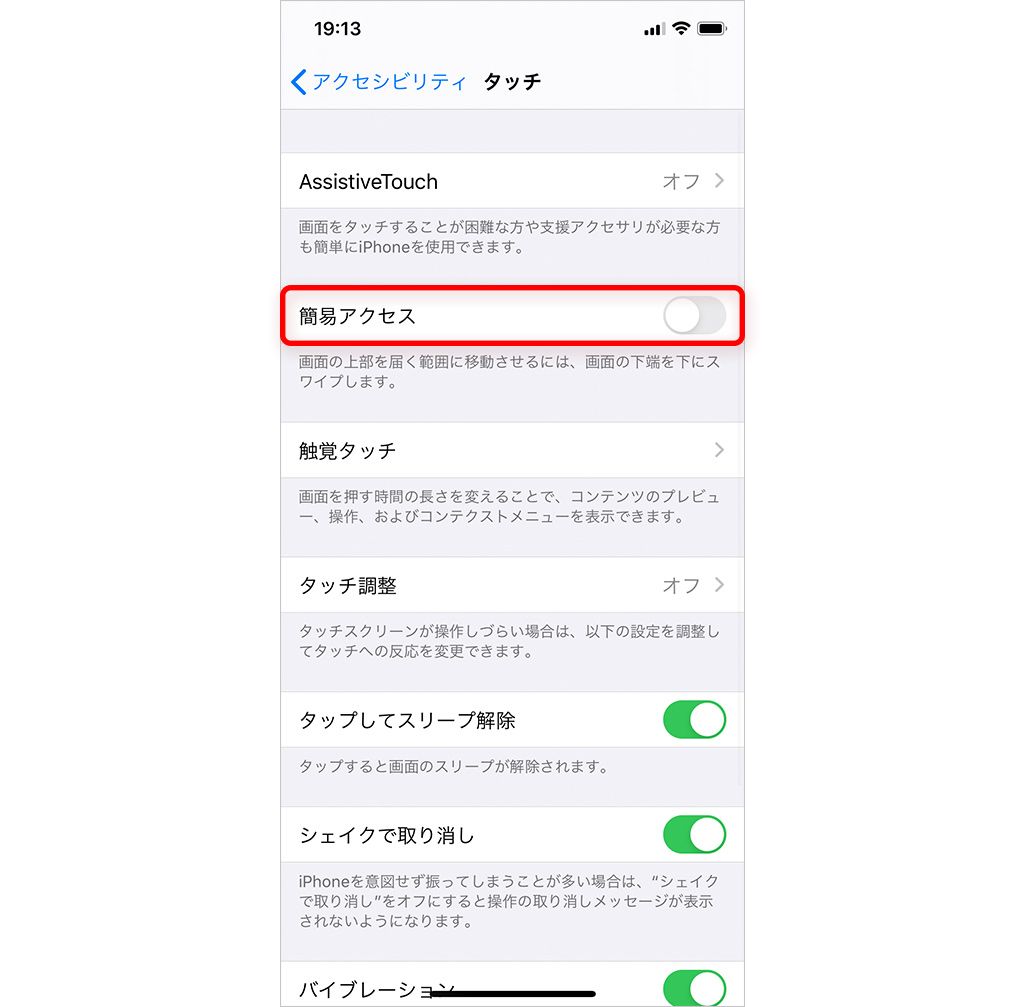
・「AssistiveTouch」を使う方法
本来は片手操作を便利にするための機能ではないが、アクセシビリティ機能のひとつである「AssistiveTouch」を使うと片手操作が捗る。AssistiveTouchは、画面上にボタンを常に表示しておき、それをタップするとメニューが開き、ホームボタンや消音、スクリーンショットなどの操作を実行できる機能だ。このメニューは自由に設定でき、簡易アクセスも登録できる。
1. 「設定」▶[アクセシビリティ]から[タッチ]を選択。
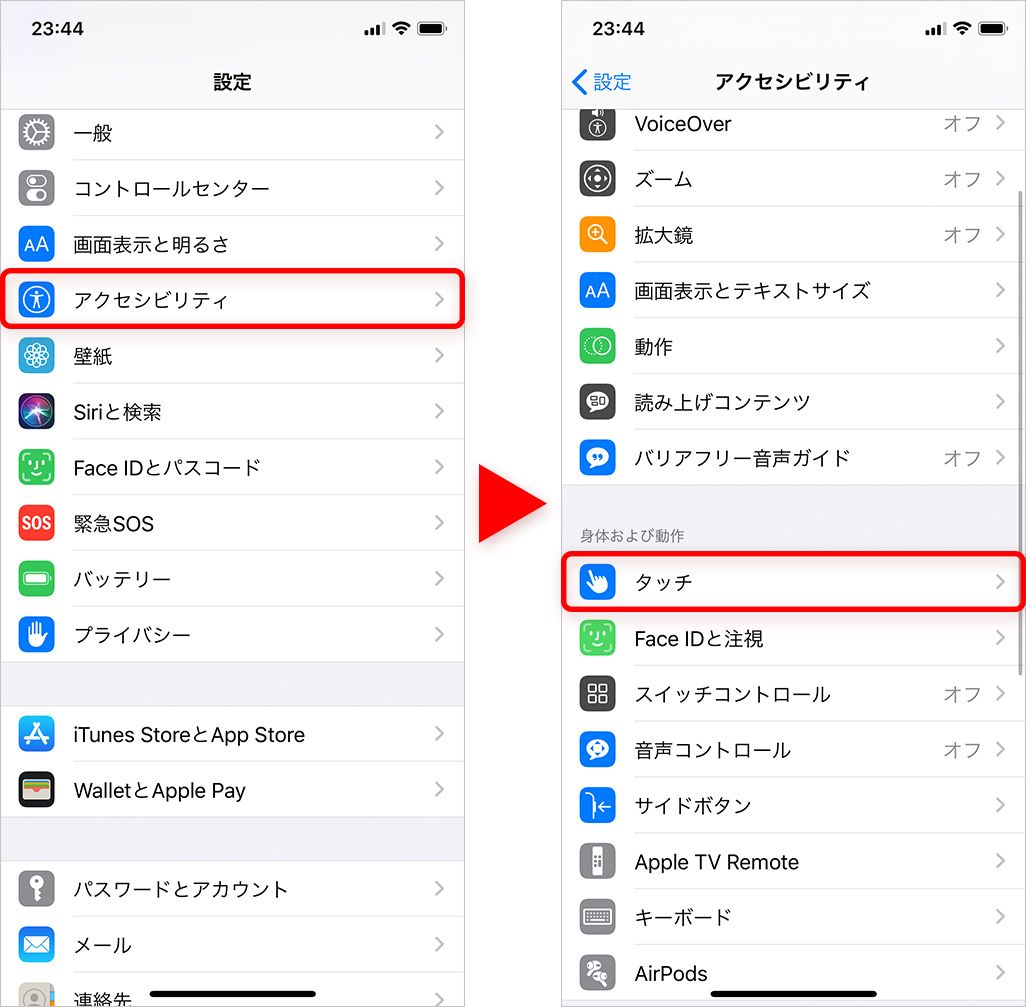
2. [AssistiveTouch]を選択。
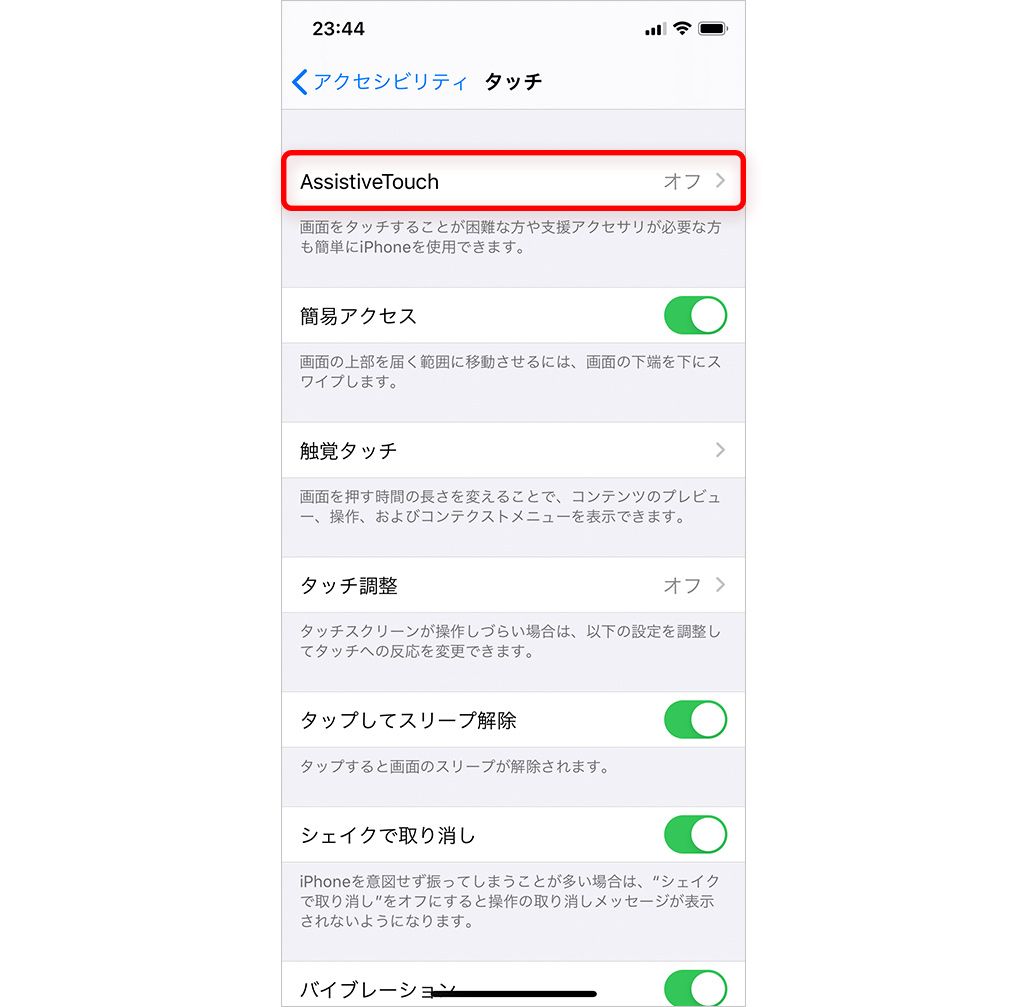
3. [AssistiveTouch]をオンにすると、画面下部にフローティングボタン(ホームボタンのようなもの)が表示される。この擬似的なホームボタンを画面上に常時表示させることで、さまざまな操作を行うことができる。また、ボタンを押したときの動作はシングルタップ、ダブルタップ、長押しを選択できる。
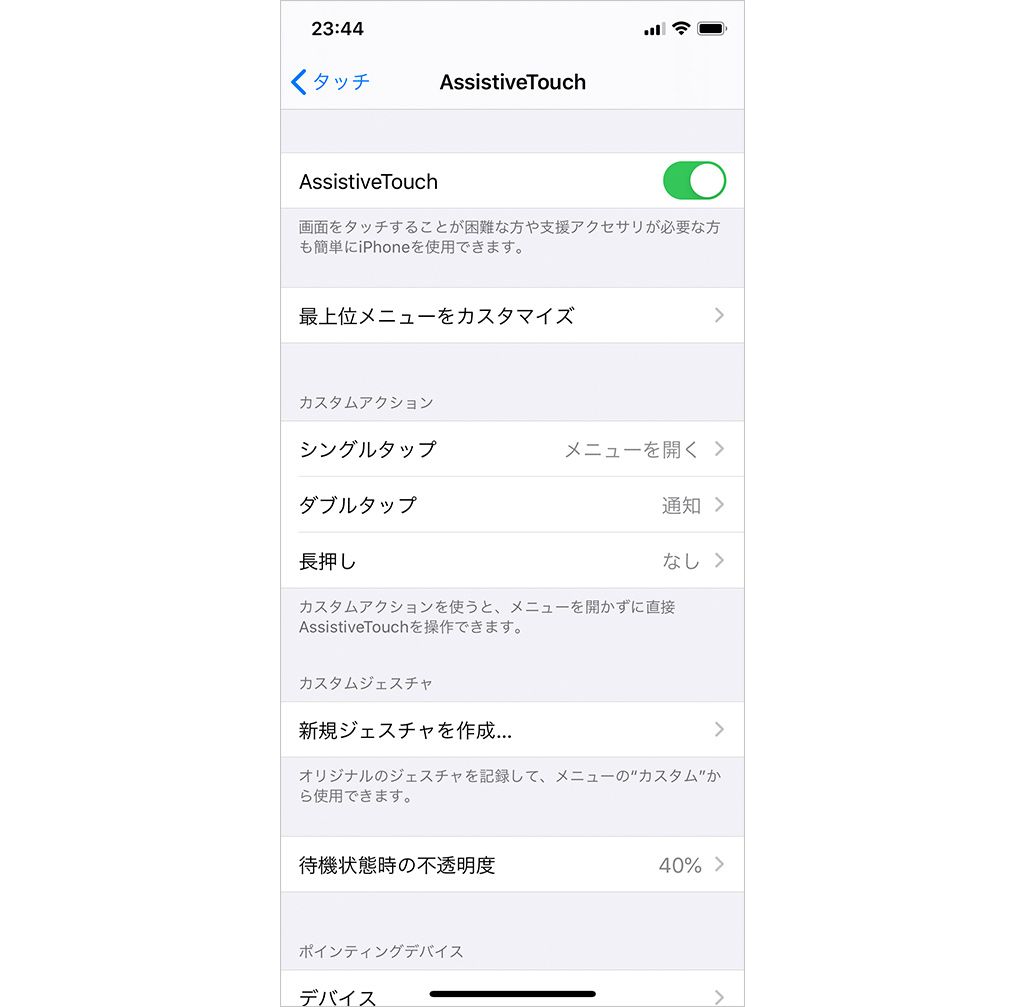
[メニューを開く]を指定すれば、[最上位メニューをカスタマイズ]で選択したメニューが表示される。メニューには最大8項目を設定可能だ。
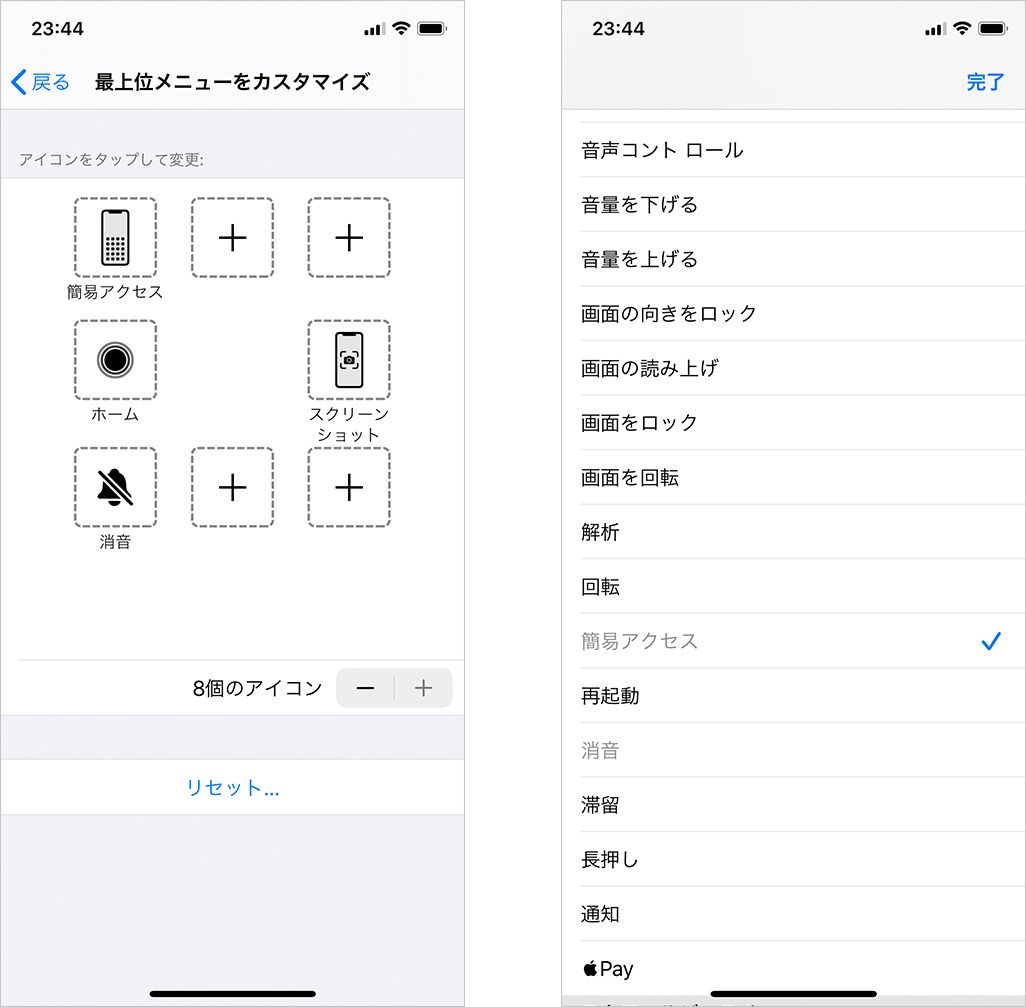
そして、メニューに簡易アクセスを登録すれば、ボタン操作で画面を下ろすことができる。スワイプが苦手という人は試してみるといいだろう。同様に、通知やコントロールセンターの表示なども登録できる。
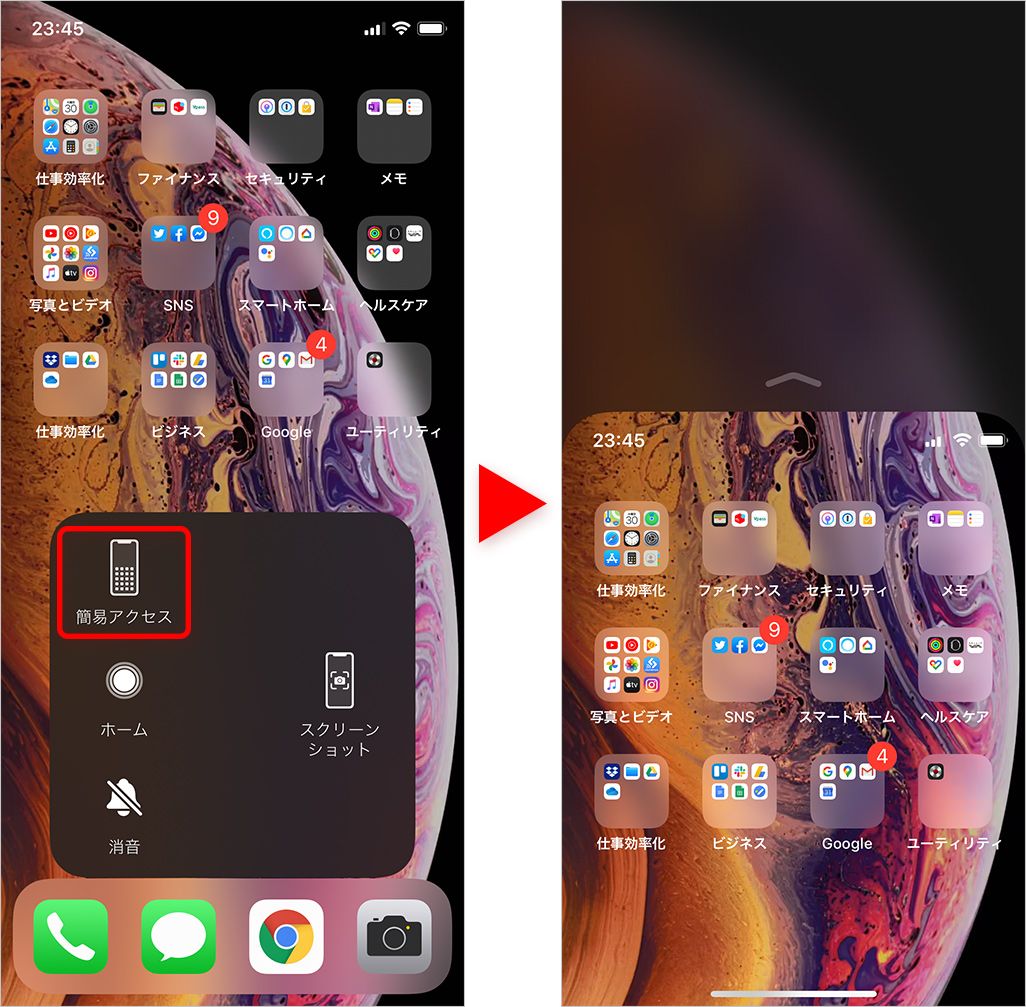
文字入力に便利な「片手用キーボード」
画面が大きくなると、上下だけではなく左右にも指が届きにくい。これで困るのがキーボード入力だが、iPhoneのキーボードには、片手で文字入力をする際に便利な「片手用キーボード」が用意されている。キーボード画面を「左寄り」または「右寄り」にずらして、片手でも指が届くようにする機能だ。
・片手用キーボードの設定方法
1. 「設定」▶[一般]から[キーボード]をタップ。
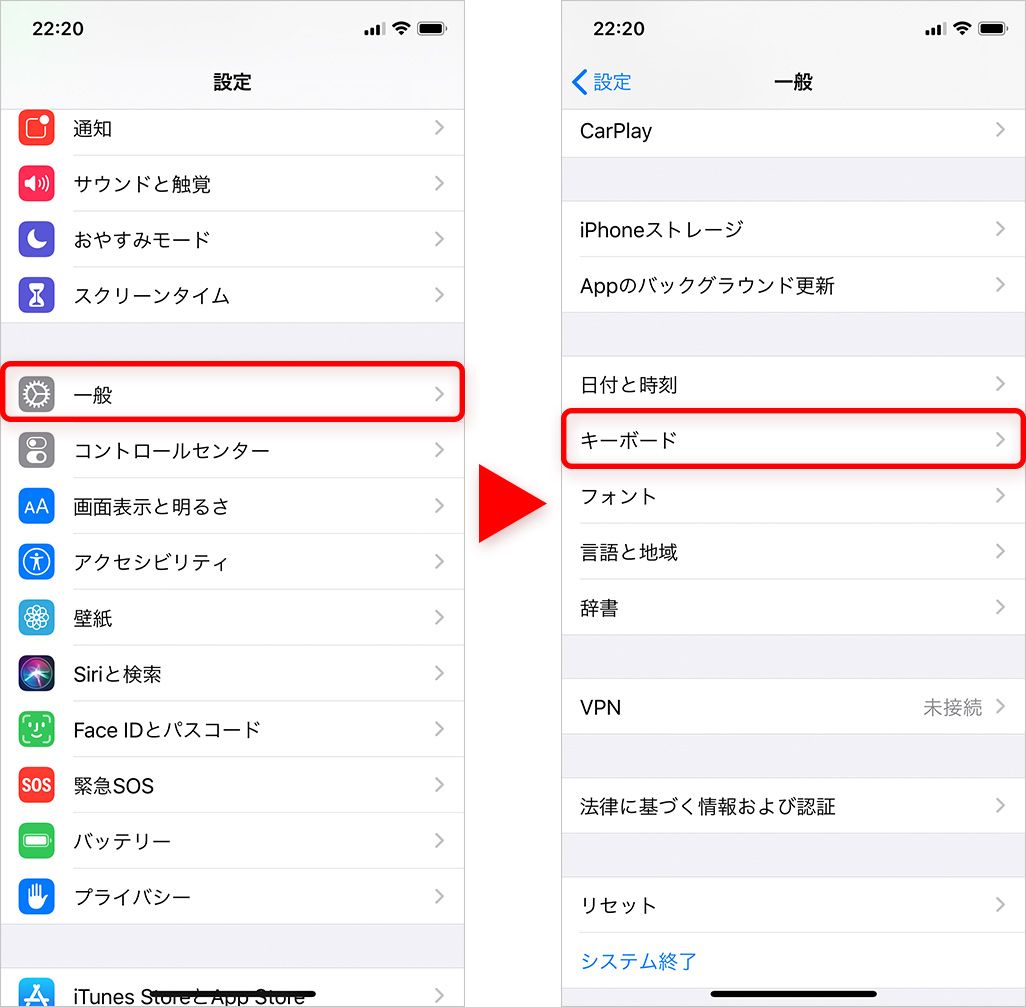
2. [片手用キーボード]をタップし、[左側]か[右側]の好きなほうを選択。
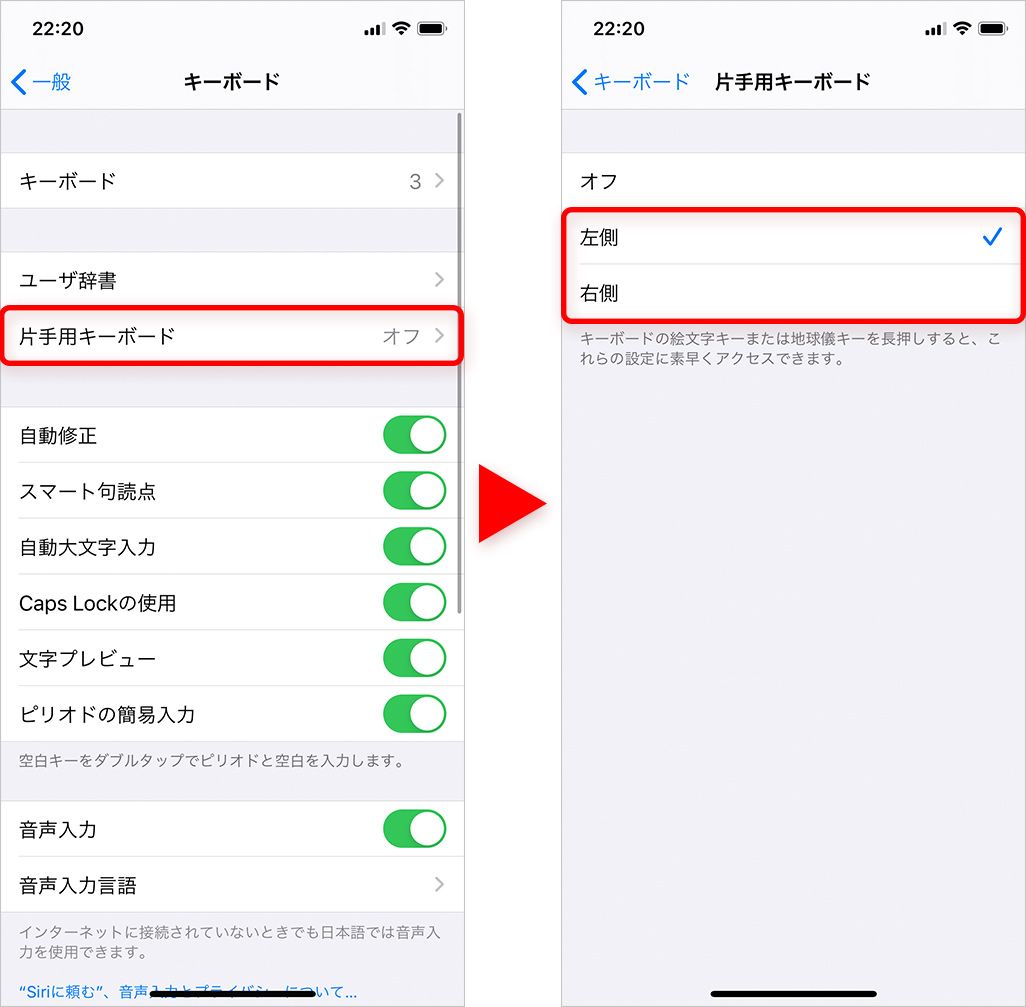
下の画像のように、左側を選ぶとキーボードが左に寄り、右側を選ぶと右に寄る。これにより、片手でもキーボードを操作しやすくなる。
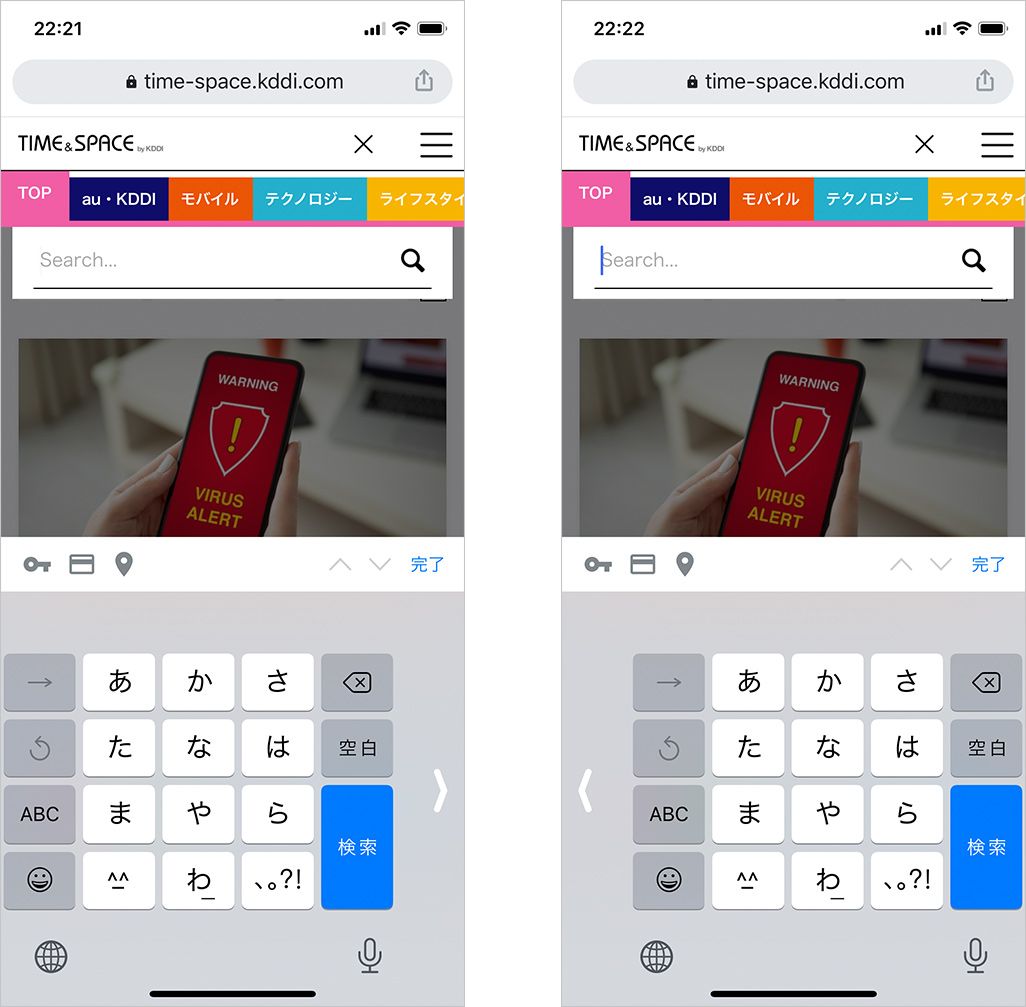
また、普段はフルサイズのキーボードを使いつつ、電車に乗っているときにちょっとだけ片手で操作したいという場合には、入力中に切り替えることもできる。
<文字入力中の設定方法>
キーボード画面左下にある[地球儀アイコン]を長押し▶[左寄り/フルサイズ/右寄り]から選択。
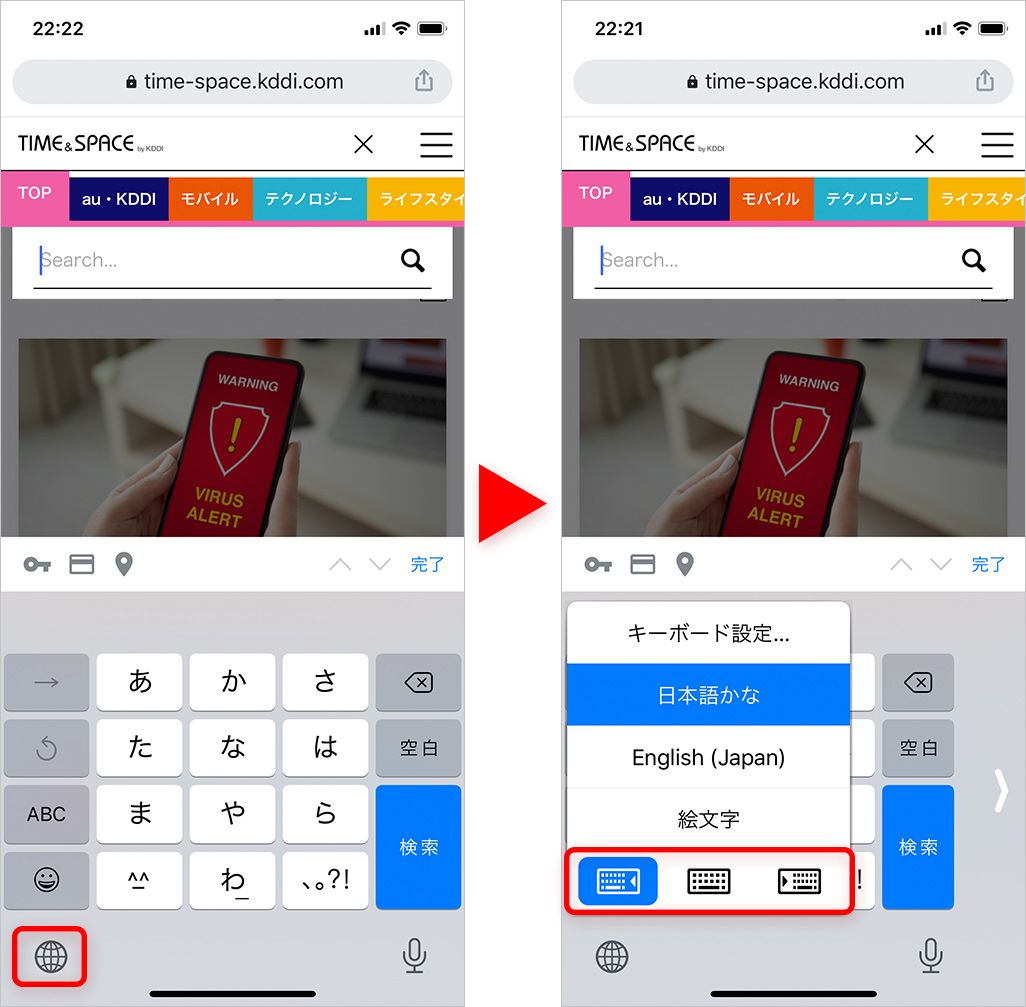
便利なSafariのスワイプ操作
ブラウザのSafariを利用する際、画面左側から右側にスワイプすると、ひとつ前の画面に戻る。逆に右側から左側にスワイプするとひとつ進む操作になる。Safariの場合、画面下に「戻る」「進む」のアイコンがあるので片手でも操作しやすいが、とくに戻る操作は利用頻度も高く、覚えておくと便利だろう。
iPhoneは年々大型化しており、動画などを楽しむ際にとても役に立つ。片手で操作しづらい人は、本記事で紹介した便利な機能を駆使しつつ、大画面化で得られる恩恵と操作の快適さを楽しんでほしい。
文:山本竜也

